word文檔偶數頁頁碼不顯示怎麼辦?
- 烟雨青岚原創
- 2020-06-23 14:42:5046142瀏覽

word文件偶數頁頁碼不顯示怎麼辦?
解決方法:
1、在頁腳處雙擊滑鼠,進入頁尾編輯狀態;

2、點選頁首和頁尾工具設計選項卡,選取奇偶頁不同複選框;
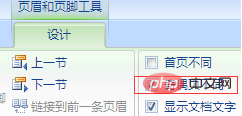
3、將遊標定位在第一頁的頁尾;
4、點選頁首和頁尾工具設計----->頁碼----->頁面底端----普通數字3;
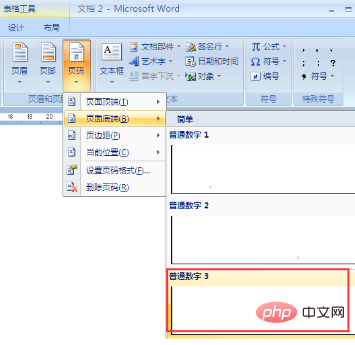
5、將遊標定位在第二頁的頁尾;
#6、點選頁首和頁尾工具設計----->頁碼----->頁面底端----普通數字1即可,如圖所示。
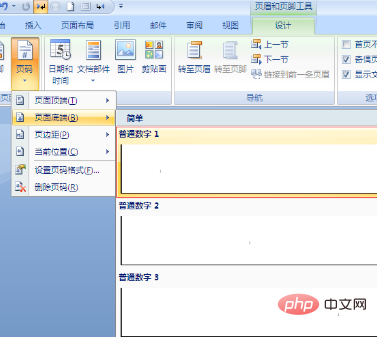
推薦教學:《Word教學》
以上是word文檔偶數頁頁碼不顯示怎麼辦?的詳細內容。更多資訊請關注PHP中文網其他相關文章!
陳述:
本文內容由網友自願投稿,版權歸原作者所有。本站不承擔相應的法律責任。如發現涉嫌抄襲或侵權的內容,請聯絡admin@php.cn
上一篇:如何在wps橫線上打字不破壞線?下一篇:如何在wps橫線上打字不破壞線?

